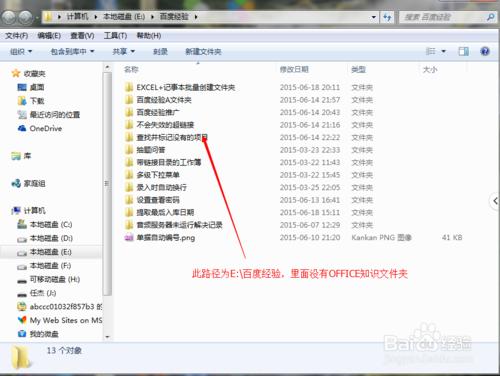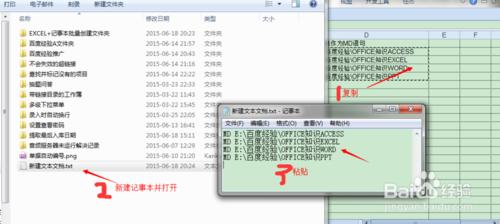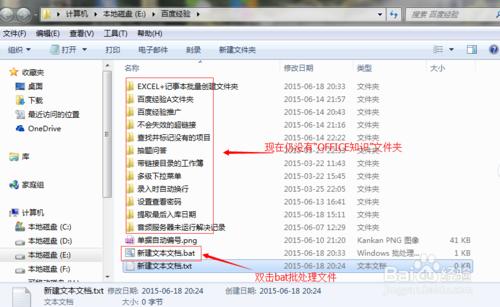對於經常使用電腦收集整理資料的辦公人員,有時會批量地新增文件夾,用於存儲資料。如果太多,一個一個地新增,確實有時費力費時。小編就在這裡分享一個簡單的用EXCEL和記事本批量新增文件夾的方法。
此種方法,可以在根目錄下;也可以在任意目錄中,很是方便。
本例只列舉了幾個,如果你有幾十個,也一樣快速完成!
工具/原料
EXCEL
記事本
方法/步驟
在EXCEL表中A1到D1分別寫上列標題:MD,路徑,文件夾,連接字符。
在A2中輸入MD,再加個英文狀態的空格,鼠標移到單元格右下角,變成黑十字時,下拉複製(需要建幾個文件夾就下拉幾行);
在B2中輸入指定的路徑,本例為E:\\OFFICE知識,鼠標移到單元格右下角,變成黑十字時,下拉複製(需要建幾個文件夾就下拉幾行);
在C2中輸入文件夾名稱,本例分別為ACCESS、EXCEL、WORD、PPT四個。因為本例要新建的文件夾前面帶有OFFICE知識,所以在B列後面沒有加\(這是個技巧哦!),這裡少寫幾個相同的字。
(你需要多少個文件夾就一起往下輸入吧!)
下圖是沒有新建文件夾時的截圖:
在D2中輸入=A2&B2&C2,鼠標移到單元格右下角,變成黑十字時,雙擊(或者)下拉複製(需要建幾個文件夾就下拉幾行)。一般雙擊時,它會自動根據前面列中的數據行數進行填充。
這個公式得到的字符串,將是批處理文件中的命令語句。
複製D列中有完整字符串的單元格區域,本例為D2:D5。
在任意文件夾中,新建一個記事本,雙擊打開,粘貼複製到的字符串。
將記事本另存為bat格式文件:將保存類型選擇為*.*,記事本文件的後綴名由txt,改為bat。點擊保存。
更改後綴名很重要哦!
記住這個bat文件保存的路徑,下面將由它完成批量新建文件夾的重任。
找到剛才保存的批處理文件bat,雙擊。電腦的DOS窗口一閃而過,新文件夾批量新增完畢。
下面截圖是批處理文件的位置(為了觀眾能看明白,我將它放在需要批量新增文件夾的路徑中了)。
另一幅截圖則是新增後的。